
Перепрошивка Meizu M2 Note и русификация
В данной статье вы узнаете, как перепрошить смартфон Meizu с китайской версии на интернациональную.
Покупатели, которые приобрели смартфон от компании Meizu, очень часто сталкиваются с проблемой отсутствия русификации интерфейса, и при этом с кучей ненужных китайских приложений.
Поэтому сегодня мы расскажем, как русифицировать ваш смартфон, и установить на него интернациональную прошивку.

Итак, перед началом прошивания вашего девайса, вам необходимо узнать, какая прошивка установлена именно на вашем смартфоне, так как прошивки на смартфонах Meizu бывают пяти видов:
- Unicom (U) – версия прошивки, которая предназначена для пользователей Китайского государства, ввиду наличия только Китайского языка.
- China Mobile (C) – операторская версия прошивки, которая также предназначена для пользователей Китайского государства, так как имеется только Китайский язык.
- YunOS (Y) – данная версия прошивки изготавливалась совместно с интернет-гигантом Alibaba, она также предназначена для пользователей Китайского государства.
- Universal (A) – универсальная версия прошивки, которая подойдет для всех стран мира, ввиду наличия практически всех языков, включая Русский, Английский и Украинский языки.
- International (I) – самая подходящая версия прошивки, именно с данной прошивкой поставляются все смартфоны и планшеты от компании Meizu на территорию России и Украины.
Понятное дело, что нас интересует версия прошивки International (I). Потому что именно в данной прошивке все проработано до мельчайших частиц, касаемо русификации.
Стоит отметить, что, если вы захотите попробовать перепрошить версию прошивки с YunOS (Y) на International (I), то у вас не получится это сделать, в связи с чем вы получите ошибку «Firmware corrupt».
Но не стоит унывать, ведь сейчас мы расскажем, как обойти эту ошибку, и наконец-то полностью русифицировать свой смартфон.
Как установить прошивку International (I)?
Итак, давайте разделим поэтапно, чтобы понять всю процедуру прошивки:
- Устанавливаем прошивку Universal (A) через Recovery
- Получаем необходимые ROOT-права и особый доступ, а также меняем ID, с помощью специального скрипта
- Устанавливаем прошивку International (I) через Recovery
Хотелось бы предупредить, что самым тяжелым из всех, здесь является второй пункт.
ЭТАП 1. Устанавливаем прошивку Universal (A)
- Первым делом вам необходимо загрузить официальную актуальную версию прошивки Universal (A), а сделать это можно на официальном сайте компании Meizu. Название у прошивки будет такое «Update.zip», конечно же вам хочется переименовать её, но делать это категорически запрещено, также нельзя разархивировать этот файл.
- После того, как прошивка загрузилась, вам необходимо выключить телефон.
- Теперь, когда телефон полностью отключится, вы должны зажать и удерживать кнопку включения совместно с кнопкой для повышения громкости, сделать это необходимо еще до того, как телефон запустится, после запуска, можете отпускать их.
- Вы наверно заметили, что попали в какое-то неизведанное черное меню, а называется это меню «Recovery»
- После этого вам нужно подключить ваш смартфон к компьютеру или ноутбуку, с помощью USB-интерфейса.
- Ваш ПК должен распознать смартфон, как «Recovery», вам же необходимо перекинуть ту самую прошивку в устройство «Recovery».
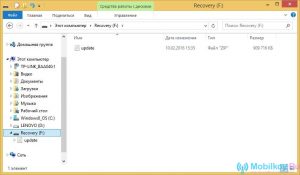
- Теперь на вашем смартфоне должно появится изображение с облаками на голубом фоне, где вам снизу необходимо поставить две галочки, а затем нажать кнопку «Start», после этого девайс начнет прошиваться.
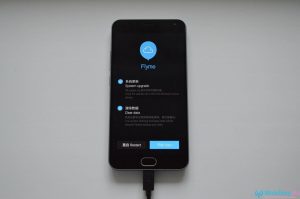
- Во время процесса установки прошивки на ваш смартфон вы можете заметить, что сначала произойдет проверка прошивки Flyme, а только затем начнется установка самой прошивки, здесь же вам остается сохранять спокойствие и терпение.

ЭТАП 2. Получаем необходимые ROOT-права и особый доступ, а также меняем ID, с помощью специального скрипта
Подведем краткий итог. Итак, на первом пункте мы произвели установку Universal (A) прошивки на ваш смартфон Meizu. В связи с чем вы можете заметить, что теперь появился экран приветствия при запуске вашего телефона.
Ну что же, продолжаем!
- Здесь нам необходимо выбрать «English (United States)», после чего нажать на кнопку «Next».
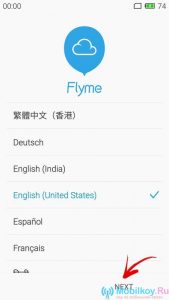
Теперь вам нужно подключится к вашей беспроводной точке доступа Wi-Fi, чтобы продолжить процедуру, для чего нажимаем кнопку «OK».
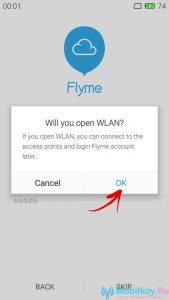
- После этого, вам необходимо найти свою сеть WLAN, а затем подключится к ней, просто введя пароль в соответствующее поле.
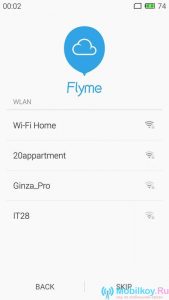
- Желательно сразу войти в аккаунт сервиса Flyme, чтобы не делать это в дальнейшем, так как можно будет и вовсе забыть об этом.
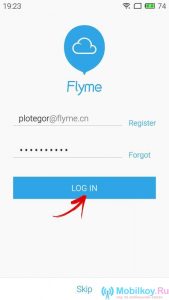
- Конечно же, если у вас отсутствует аккаунт на сервисе Flyme, то вам нужно незамедлительно зарегистрировать его, просто нажав на кнопку «Register».
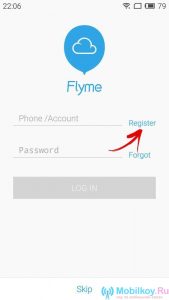
- Теперь вам нужно заполнить все необходимые поля, чтобы осуществить регистрацию на сервисе Flyme.
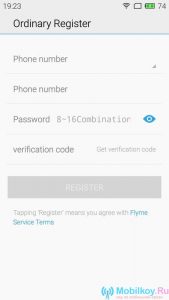
- После того, как регистрация прошла успешно, вам предложат автоматическую синхронизацию данных с другими сервисами, но вы можете это пропустить, для чего просто нажмите на кнопку «Skip», а затем «Next».
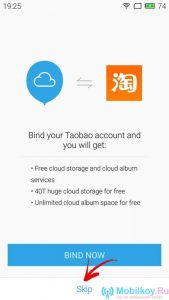
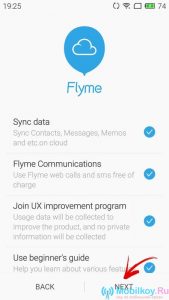
- Теперь вам остается нажать кнопку «Complete», после чего у вас появится аккаунт на сервисе Flyme.
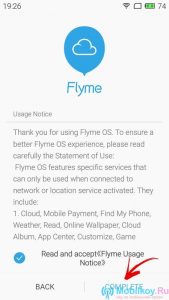
Ну что же, с регистрацией на сервисе Flyme, мы разобрались, теперь нашей задачей является получить ROOT-права и особый доступ.
- Итак, для этого вам необходимо зайти в «Personalization»
- Здесь вам нужно выбрать подраздел «Accounts»
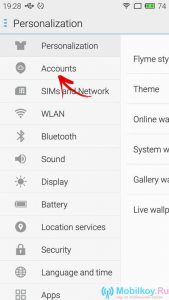
- После чего, вам необходимо нажать на пункт «My Flyme»
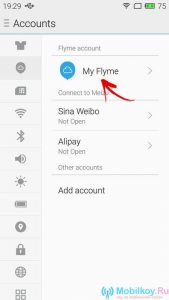
- Так как мы ранее зашли на наш аккаунт, то мы можем наблюдать его, но нам же необходимо нажать на него
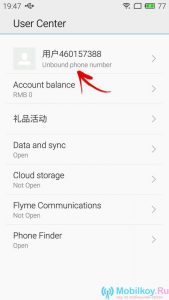
- После этого вы попадете в раздел «User Center», в котором необходимо пролистать вниз, а затем войти в подраздел «System Privileges»
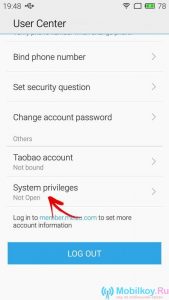
- Здесь вам нужно установить галочку возле надписи «Accept», после чего нажать «OK»
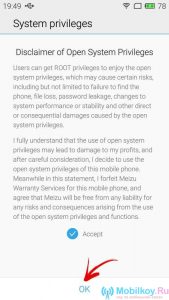
- Система запросит пароль от вашего аккаунта Flyme, поэтому вам необходимо его ввести, а затем снова нажать «OK»
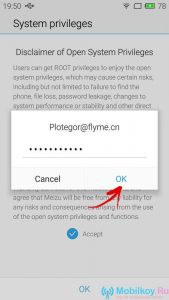
- Теперь после того, как ваш смартфон перезагрузится, вы получите необходимые ROOT-права и особый доступ
Ну что же, пришло время загружать необходимые файлы, которые в последующем нужно будет перекинуть в корневую папку вашего смартфона.
- APK приложения SuperSU – скачать можно отсюда
- APK приложения Terminal Emulator for Android – скачать можно отсюда
- Специальный скрипт «Chid.sh» — скачать можно отсюда
После того, как вы загрузили эти файлы и перекинули их в корневую папку вашего смартфона, вам необходимо открыть файловый менеджер и зайти в папку «Documents», а затем по очереди запускать файлы «SuperSU» и «Terminal Emulator for Android».
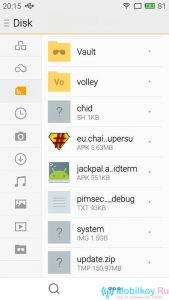
- По умолчанию, в целях безопасности, система предупредит вас о том, что вы открываете неизвестный файл, который прежде всего может быть вредоносным, но мы то знаем, что он без вирусов, поэтому нажимаем на надпись «Settings».
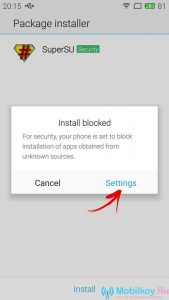
- Здесь же нажимаем на надпись «Install».
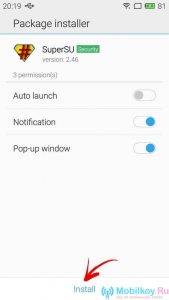
- Теперь на вашем смартфоне установлены два необходимых приложения, которые позволят открыть скрипт «Chid.sh».
- После этого вам необходимо запустить программу SuperSU, когда она запустится вы увидите всплывающее уведомление о наличии обновления бинарного файла SU, поэтому вам необходимо нажать «Continue».
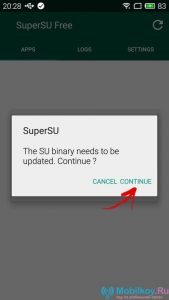
- Здесь выбираем режим «Normal».
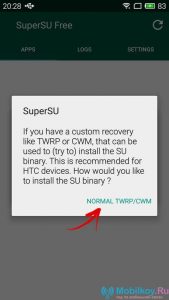
- Теперь вам будет предложено дать права самой программе, для чего вы должны нажать на надпись «Allow».
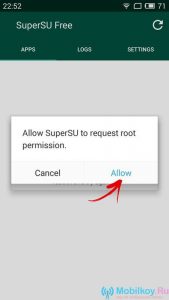
- После этого начнется процесс установки, вам остается лишь ожидать около 2-3 минут.
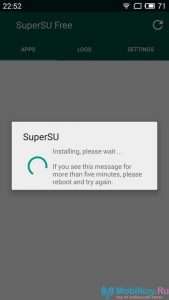
- Когда установка завершится, вы получите сообщение о успешной установке, для чего нажимаем «OK».
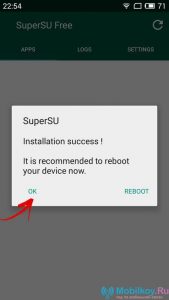
Если же установка завершилась некорректно, то вы получите сообщение с надписью «Installation failed». В этом случае, вам необходимо снова попробовать выполнить эту процедуру.
- Теперь вам нужно запустить программу Terminal Emulator, и после значка «$» ввести значение «su», а затем нажать «Enter».
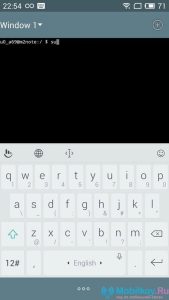
- Вы получите запрос прав «суперпользователя», для чего вам необходимо нажать на надпись «Grant».
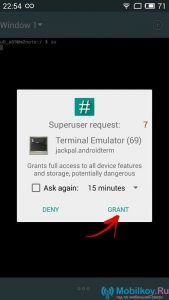
- Итак, теперь нам необходимо запустить сам скрипт «chid.sh», для чего просто ввести в приложении Terminal Emulator значение «sh /sdcard/chid.sh».
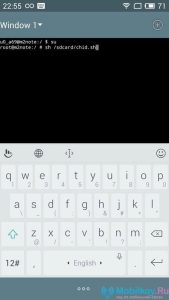
- После того, как вы ввели команду, вам необходимо нажать кнопку «Enter», затем произойдет перезагрузка устройства с уже измененным ID.
ЭТАП 3. Устанавливаем прошивку International (I) через Recovery
- Теперь же вам необходимо загрузить официальную актуальную версию прошивки International (I), а сделать это можно на официальном сайте компании Meizu. Название у прошивки будет такое «Update.zip», конечно же вам хочется переименовать её, но делать это категорически запрещено, также нельзя разархивировать этот файл.
- После того, как прошивка загрузилась, вам необходимо выключить телефон.
- Теперь, когда телефон полностью отключится, вы должны зажать и удерживать кнопку включения совместно с кнопкой для повышения громкости, сделать это необходимо еще до того, как телефон запустится, после запуска, можете отпускать их.
- Вы наверно заметили, что попали в какое-то неизведанное черное меню, а называется это меню «Recovery».
- После этого вам нужно подключить ваш смартфон к компьютеру или ноутбуку, с помощью USB-интерфейса.
- Ваш ПК должен распознать смартфон, как «Recovery», вам же необходимо перекинуть ту самую прошивку в устройство «Recovery».
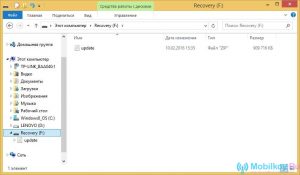
- Теперь на вашем смартфоне должно появится изображение с облаками на голубом фоне, где вам снизу необходимо поставить две галочки, а затем нажать кнопку «Start», после этого девайс начнет прошиваться.
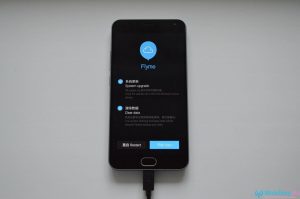
- Во время процесса установки прошивки на ваш смартфон вы можете заметить, что сначала произойдет проверка прошивки Flyme, а только затем начнется установка самой прошивки, здесь же вам остается сохранять спокойствие и терпение.

- После завершения установки прошивки International (I), произойдет перезагрузка вашего смартфона. Теперь вы можете увидеть, как выглядит интерфейс смартфона без всякого китайского мусора.
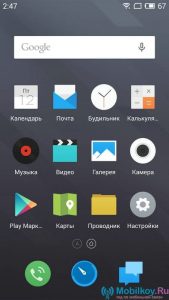
Подведя итоги, мы бы хотели отметить, что установка и прошивка других версий на смартфоне Meizu, не составляет особого труда, в связи с чем здесь разберется даже новичок.

Телефон запоролен. при попытки прошить его через рекавери выдаёт ошибку Firmware not found.
подскажите, что делать?????
Добавьте в инструкцию вот этот путь, на некоторых устройствах /sdcard/chid.sh, но есть sh /storage/emulated/0/chid.sh
Сюда привела ссылка, а к ней было сказано одним из пунктов причины не запуске телефона ошибка при перезагрузке, кривое по и тд, так вот, если телефон вообще не реагирует на кнопку включения, интересно как попадут в рекавери, у нас бл ошибка в телефоне, он вообще запускаться отказывается, любым способом